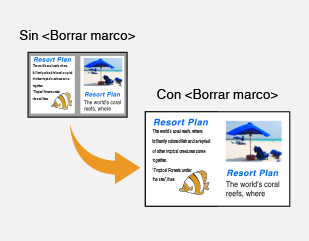Borrar bordes oscuros al copiar (Borrar marco)
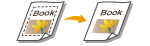 |
|
Cuando copie originales más pequeños que el papel impreso, es posible que aparezcan líneas de marco alrededor de los lados de la imagen copiada. Cuando copie páginas opuestas de libros gruesos, podrían aparecer bordes oscuros. <Borrar marco (Erase Frame)> le permite borrar estas líneas de marco y estos bordes oscuros.
|
 |
|
La anchura del marco que desea borrar aumenta o se reduce con relación a la opción <Escala de copia (Copy Ratio)>.
<Borrar marco (Erase Frame)> no estará disponible cuando se utilice <N en 1 (N on 1)>.
|
Borrar los marcos en copias de documentos
<Copiar (Copy)>  <Otras opciones (Other Settings)>
<Otras opciones (Other Settings)>  <Borrar marco (Erase Frame)>
<Borrar marco (Erase Frame)>  <Borrar marco original (Erase Original Frame)>
<Borrar marco original (Erase Original Frame)>  Especifique la anchura del marco que desea borrar
Especifique la anchura del marco que desea borrar  <Aplicar (Apply)>
<Aplicar (Apply)>  Seleccione el tamaño del original en la pantalla <Tamaño de lectura (Scan Size)>
Seleccione el tamaño del original en la pantalla <Tamaño de lectura (Scan Size)>
 <Otras opciones (Other Settings)>
<Otras opciones (Other Settings)>  <Borrar marco (Erase Frame)>
<Borrar marco (Erase Frame)>  <Borrar marco original (Erase Original Frame)>
<Borrar marco original (Erase Original Frame)>  Especifique la anchura del marco que desea borrar
Especifique la anchura del marco que desea borrar  <Aplicar (Apply)>
<Aplicar (Apply)>  Seleccione el tamaño del original en la pantalla <Tamaño de lectura (Scan Size)>
Seleccione el tamaño del original en la pantalla <Tamaño de lectura (Scan Size)>Ejemplo: si desea borrar los bordes oscuros y las líneas de marco
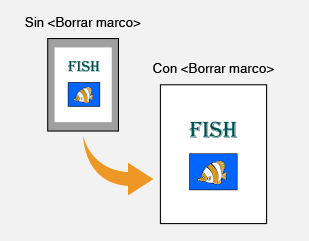
Borrar los bordes oscuros en copias de libros
<Copiar (Copy)>  <Otras opciones (Other Settings)>
<Otras opciones (Other Settings)>  <Borrar marco (Erase Frame)>
<Borrar marco (Erase Frame)>  <Borrar marco de libro (Erase Book Frame)>
<Borrar marco de libro (Erase Book Frame)>  Especifique la anchura del marco que desea borrar para <Anchura de marco central (Center Frame Width)> o <Anchura de marco externo (Outer Frame Width)>
Especifique la anchura del marco que desea borrar para <Anchura de marco central (Center Frame Width)> o <Anchura de marco externo (Outer Frame Width)>  <Aplicar (Apply)>
<Aplicar (Apply)>  Seleccione el tamaño del original en la pantalla <Tamaño de lectura (Scan Size)>
Seleccione el tamaño del original en la pantalla <Tamaño de lectura (Scan Size)>
 <Otras opciones (Other Settings)>
<Otras opciones (Other Settings)>  <Borrar marco (Erase Frame)>
<Borrar marco (Erase Frame)>  <Borrar marco de libro (Erase Book Frame)>
<Borrar marco de libro (Erase Book Frame)>  Especifique la anchura del marco que desea borrar para <Anchura de marco central (Center Frame Width)> o <Anchura de marco externo (Outer Frame Width)>
Especifique la anchura del marco que desea borrar para <Anchura de marco central (Center Frame Width)> o <Anchura de marco externo (Outer Frame Width)>  <Aplicar (Apply)>
<Aplicar (Apply)>  Seleccione el tamaño del original en la pantalla <Tamaño de lectura (Scan Size)>
Seleccione el tamaño del original en la pantalla <Tamaño de lectura (Scan Size)>Ejemplo: si desea borrar los bordes oscuros y las líneas de marco de los libros